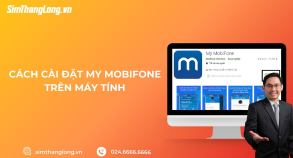Hiện nay có nhiều cách chuyển danh bạ từ iPhone sang Samsung rất nhanh và đơn giản. Tuy nhiên, có thể một số cách sẽ không áp dụng được do hệ điều hành Samsung không hỗ trợ hoặc lỗi do kết nối. Do đó, Blog Sim Thăng Long sẽ chia sẻ 5 cách khác nhau, giúp bạn dễ dàng lựa chọn phương pháp backup danh bạ phù hợp nhất. Cùng tìm hiểu ngay nhé!
 Hướng dẫn chuyển danh bạn từ iPhone sang Samsung
Hướng dẫn chuyển danh bạn từ iPhone sang Samsung1. Những cách chuyển danh bạ từ iPhone sang Samsung mới nhất
1.1. Áp dụng đồng bộ danh bạ từ tài khoản iCloud
 Cách chuyển danh bạ từ iPhone sang Samsung thông qua iCloud
Cách chuyển danh bạ từ iPhone sang Samsung thông qua iCloudĐối với những bạn đã tạo tài khoản iCloud trước đó, bạn có thể áp dụng nhanh thủ thuật chuyển dữ liệu danh bạ từ iPhone sang Samsung như sau:
- Bước 1: Mở trình duyệt web trên máy tính và truy cập iCloud.com.
- Bước 2: Tiếp theo, đăng nhập bằng ID Apple để thực hiện việc sao chép toàn bộ thông tin danh bạ có trong iPhone lên tài khoản iCloud.
- Bước 3: Sau khi sao iCloud thành công, trình quản lý tài khoản iCloud sẽ hiện ra. Lúc này, bạn chọn mục Contacts (danh bạ) rồi kích vào All Contacts, kiểm tra phiên bản sao chép và chọn bản mới nhất.
- Bước 4: Bạn sẽ thấy mọi bản sao lưu, kể cả danh bạ đã đều sẽ hiển thị trên iCloud. Việc của bạn bây giờ là chọn những liên hệ muốn chuyển danh bạ từ iPhone sang Samsung. Còn nếu bạn chọn tất cả để copy danh bạ từ iPhone sang Samsung thì rất đơn giản, chỉ cần ấn tổ hợp Command + A trên MacOS hoặc Ctrl + A là xong.
- Bước 5: Kích vào biểu tượng cài đặt ở góc dưới bên trái màn hình và chọn lệnh Export để tải về bản sao lưu về trên máy (chỉ tải bản có định dạng .vcf).
- Bước 6: Cắm Samsung vào máy tính vừa tải để sao chép file có định dạng .vcf, hoặc bạn có thể gửi qua Zalo/email về tập tin này. Trên Samsung bạn tải về và mở nén để khôi phục danh bạ đã lưu từ iPhone.
Chú ý: Cách đầu tiên tuy mất thời gian nhưng áp dụng được cho mọi phiên bản Samsung lẫn iPhone. Cũng như cách này có sự bảo mật tốt nhất vì bạn không phải sử dụng qua ứng dụng của bên thứ 3 khác trên Samsung/iPhone.
Ngoài ra bạn cũng có thể tham khảo thêm cách khôi phục danh bạ trên sim để có thêm nhiều thông tin hữu ích.
1.2. Áp dụng đồng bộ danh bạ từ tài khoản Google
Trong trường hợp iPhone của bạn có đăng nhập tài khoản Google và đã tích hợp sẵn email trên đó. Bạn có thể tận dụng chính tài khoản này để thực hiện cách chuyển danh bạ từ iPhone sang Samsung hoặc 1 thiết bị Android bất kỳ khác. Cụ thể:
- Bước 1: Trên điện thoại iPhone, vào mục "Cài đặt" và chọn "Tài khoản" để chuẩn bị sao lưu danh bạ.
- Bước 2: Chọn tài khoản Google thay cho iCloud và tiến hành sao lưu danh bạ.
- Bước 3: Khi sao lưu thành công, mở mục dữ liệu backup để kiểm tra tệp .vcf đã được lưu có phải là tệp mới nhất không. Nếu không phải là tệp mới nhất, bạn cần sao lưu lại để đảm bảo 100% danh sách danh bạ mới đã được lưu thành công.
- Bước 4: Đăng nhập tài khoản Google Samsung và chọn chức năng đồng bộ hóa danh bạ, kích hoạt lên. Sau đó, nhấn vào biểu tượng ba chấm ở góc trên bên phải màn hình và chọn "Sync now" (đồng bộ hóa ngay bây giờ).
 Cách chuyển danh bạ từ iPhone sang Samsung thông qua Google
Cách chuyển danh bạ từ iPhone sang Samsung thông qua GoogleMặc dù, Google là bên thứ ba nhưng đây là nhà cung cấp vô cùng an toàn, tích hợp hoàn toàn lên iOS lẫn Android nên bạn không phải lo về tình trạng bị hack thông tin.
Chú ý: Tùy thuộc vào tính năng của điện thoại Android của bạn, danh bạ có thể được lưu trực tiếp trên thiết bị hoặc lưu trên ứng dụng danh bạ riêng của Google.
1.3. Áp dụng bộ lưu trữ trên chính thẻ sim
Bạn cũng có thể chọn cách sao lưu danh bạ dựa trên bộ nhớ của chính thẻ sim đó. Cách này bắt buộc bạn phải tháo sim từ iPhone và lắp vào Samsung, cụ thể:
- Bước 1: Trên iPhone, vào ứng dụng "Danh Bạ".
- Bước 2: Nhấp vào More ->Settings ->Import/Export ->Import from sim -> Chọn thẻ sim mà bạn muốn sao chép danh bạ cần chuyển.
- Bước 3: Nhấp vào Import để sao chép danh bạ từ thẻ sim từ danh bạ trên iPhone.
- Bước 4: Gắn thẻ sim vừa được sao chép danh bạ sang điện thoại Samsung và khởi động lại máy để hệ thống tự cập nhật danh bạ.
Lưu ý: Phương pháp này chỉ lưu được 2 thông tin, một là tên và hai là số điện thoại. Các ghi chú trong số điện thoại hoặc các note khác sẽ không được sao chép cùng. Thế nên khi áp dụng cách chuyển danh bạ từ iPhone sang Samsung từ sim, các bạn cần chú ý thật kỹ nhé!
1.4. Sử dụng ứng dụng thứ ba Copy My Data
Một cách khác sẽ áp dụng cho các phiên bản iPhone và Samsung đời cũ, đó là sử dụng ứng dụng Copy My Data. Sau đây là các bước tiến hành chuyển danh sách danh bạ:
- Bước 1: Tải ứng dụng về cho cả hai thiết bị iPhone và Samsung
- Bước 2: Mở ứng dụng cả 2 máy và bấm vào nút Next và cho phép Copy My Data có quyền sử dụng các dữ liệu trong danh bạ.
- Bước 3: Trên Samsung, bạn hãy chọn To or From Another Device Over Wifi, tiếp theo chọn tên chiếc iPhone của bạn.
- Bước 4: Ngay bây giờ, bạn có thể chọn chuyển danh bạ iPhone sang Samsung hoặc ngược lại một cách đơn giản.
- Bước 5: Nhập mật khẩu trên màn hình iPhone vào điện thoại Samsung để đảm bảo bảo mật.
 Chuyển danh bạ từ iPhone sang Samsung thông qua App Copy My Data
Chuyển danh bạ từ iPhone sang Samsung thông qua App Copy My DataThực tế, ứng dụng này giúp bạn chuyển dữ liệu danh bạ vô cùng nhanh và bạn có thể đồng bộ trên nhiều thiết bị Android khác.
Xem thêm:Cách Chuyển Số Điện Thoại Từ Máy Sang Sim Đơn Giản – Nhanh Chóng
2. Chú ý quan trọng khi thực hiện cách chuyển danh bạ từ iPhone sang Samsung
Trong quá trình đồng bộ và chuyển thông tin dữ liệu từ iPhone sang Samsung, các bạn cần chú ý thêm những điểm quan trọng dưới đây:
 Lưu ý khi chuyển danh bạ từ iPhone sang Samsung
Lưu ý khi chuyển danh bạ từ iPhone sang Samsung- Thứ nhất, thông tin danh bạ có thể được sao lưu lâu hơn thời gian dự kiến (5 phút). Điều này tùy thuộc vào dung lượng danh bạ bạn thực tế trên iPhone. Chỉ khi sao lưu thành công, bạn mới nên chuyển dữ liệu qua Samsung, nếu không dữ liệu sẽ bị thiếu.
- Thứ hai, việc sao lưu danh bạ có thể sao lưu cả các tài khoản đồng bộ trên iPhone như Zalo, Telegram... Do đó, bạn cũng cần chọn mục sao lưu phù hợp với mục đích chuyển dữ liệu. Cái nào cần thì lưu, cái nào không thực sự cần, bạn hãy huỷ chọn mục đó khi sao lưu danh bạ.
- Thứ ba, khi bạn sao lưu danh bạ bị lỗi tên hoặc bị lặp lỗi "double" số cho 1 số điện thoại. Thay vì xóa từng danh bạ bị trùng, bạn hãy xóa toàn bộ danh bạ trên Samsung đã chuyển. Sau đó bạn áp dụng cách sao lưu tài khoản khác từ iPhone. Cách này sẽ giúp bạn fix lỗi nhanh hơn rất nhiều.
Xem thêm: 2 Cách sao chép danh bạ từ gmail sang sim chuẩn nhất
3. Kết luận
Nhìn chung, cách chuyển danh bạ từ iPhone sang Samsung có rất nhiều. Bạn cần linh hoạt áp dụng và hãy chú ý kỹ những điểm quan trọng mà Sim Thăng Long đã chia sẻ trong bài viết. Chúc các bạn thành công!